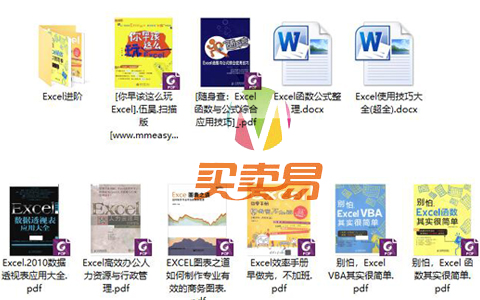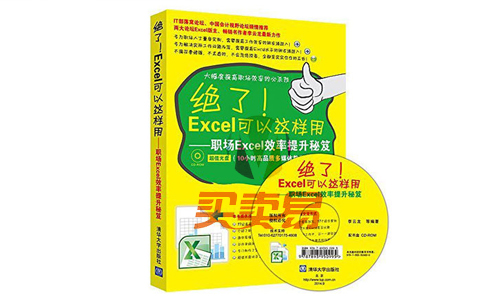Excel中的技巧是非常的多的,如果要做到100%全部掌握,几乎是不可能的,但是,作为职场的亲,对于以下使用率非常高,且简单易学的技巧必须掌握哦!
一、按单元格颜色求和。
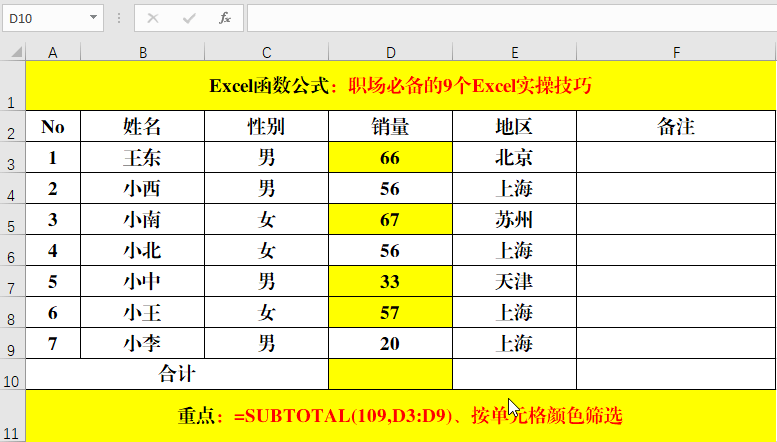
方法:
1、在目标单元格中输入公式:=SUBTOTAL(109,D3:D9)。
2、在需要参与求和的单元格【右键】-【筛选】-【按所选单元格的颜色筛选】。
解读:
Subtotal函数为分类汇总函数。代码109的含义为仅对可见单元格求和。
二、同时显示日期和星期。

方法:
1、选定需要转换的单元格或区域。
2、快捷键Ctrl+1打开设置【单元格格式】对话框。
3、选择【分类】中的【自定义】,并在原有【类型】的后面添加:aaaa,【确定】即可。
解读:
代码“aaaa”代表长星期,暨星期x的意思。
三、将数据图形化显示。
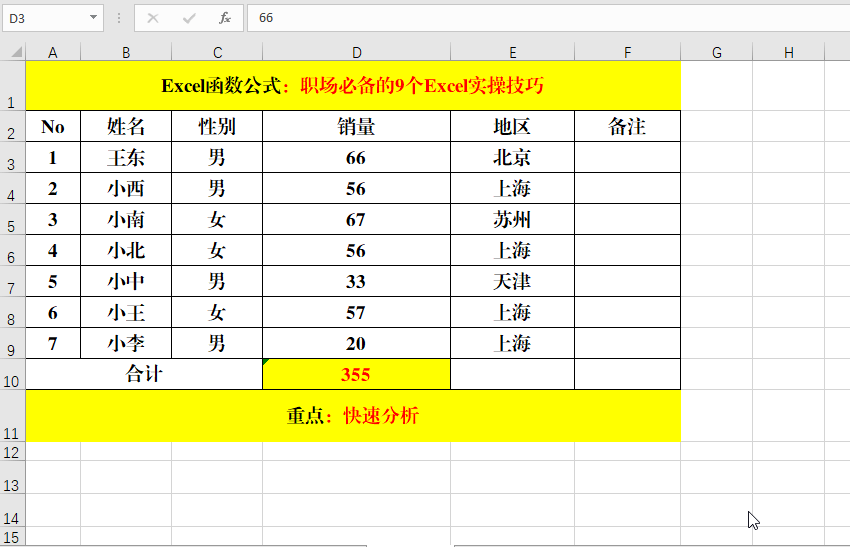
方法:
1、选中目标单元格或区域。
2、单击右下角的图标或快捷键Ctrl+Q。
3、选择【图标集】、【色阶】或【数据条】等命令。
四、批量加、减、乘、除。
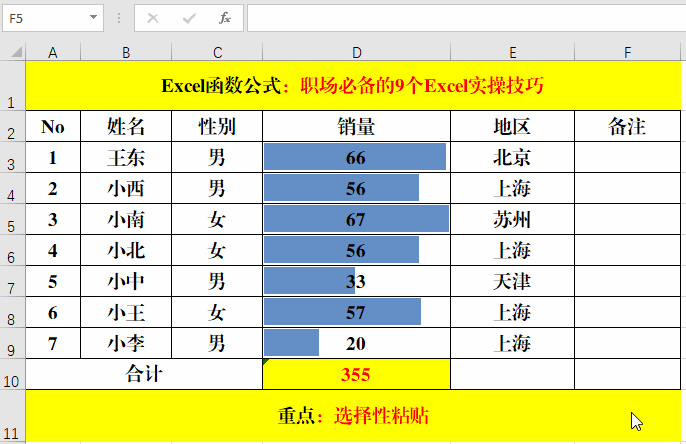
方法:
1、在任意空白单元格中输入需要批量处理的数值并复制。
2、选择需要批量计算的目标单元格,【右键】-【选择性粘贴】(或快捷键Ctrl+Shift+V)。
3、选择【运算】中的相关命令,并【确定】。
五、批量添加前缀。
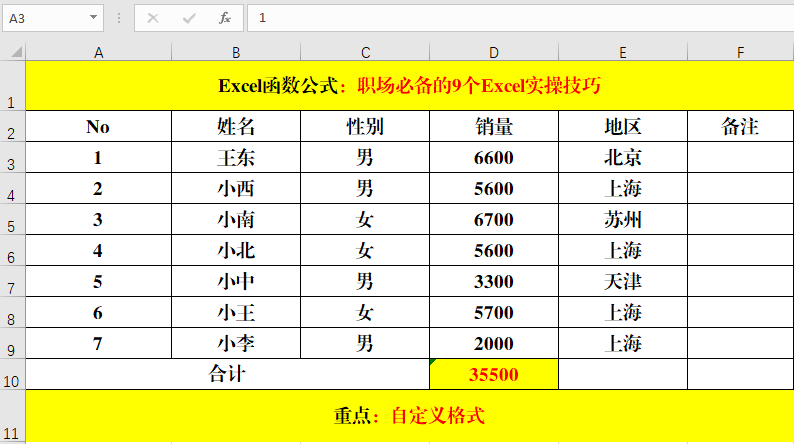
方法:
1、选中目标单元格。
2、快捷键Ctrl+1打开【设置单元格格式】对话框,并选择【分类】中的【自定义】,在【类型】中输入需要添加的前缀。
3、【确定】。
解读:
添加的前缀必须用英文双引号(””)括起来。
六、对齐不同长度的字符。
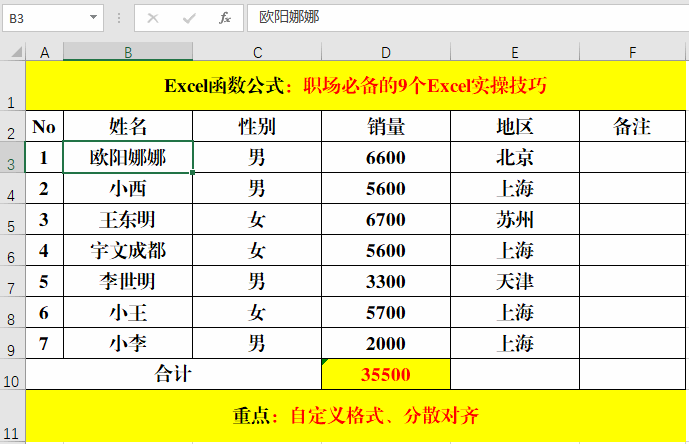
方法:
1、选定目标单元格。
2、快捷键Ctrl+1打开【设置单元格格式】对话框,选择【对齐】标签-【水平对齐】-【分散对齐(缩进)】。
3、【确定】。
七、快速的插入/删除行。
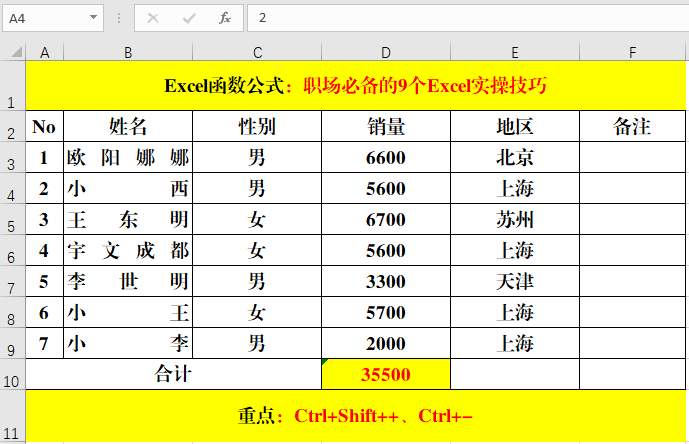
方法:
1、选定需要添加/删除的行数。
2、快捷键Ctrl+Shift++(加号)或Ctrl+-(减号)。
八、批量添加后缀。
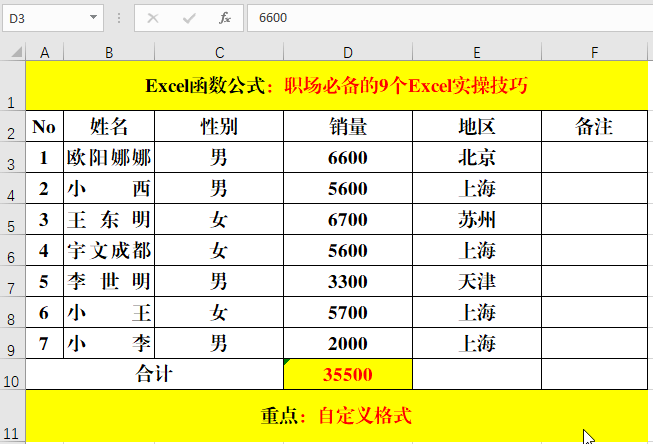
方法:
1、选定目标单元格。
2、快捷键Ctrl+1打开【设置单元格格式】对话框,
3、选择【分类】中的【自定义】并在【类型】后添加后缀。
九、隔行填色。
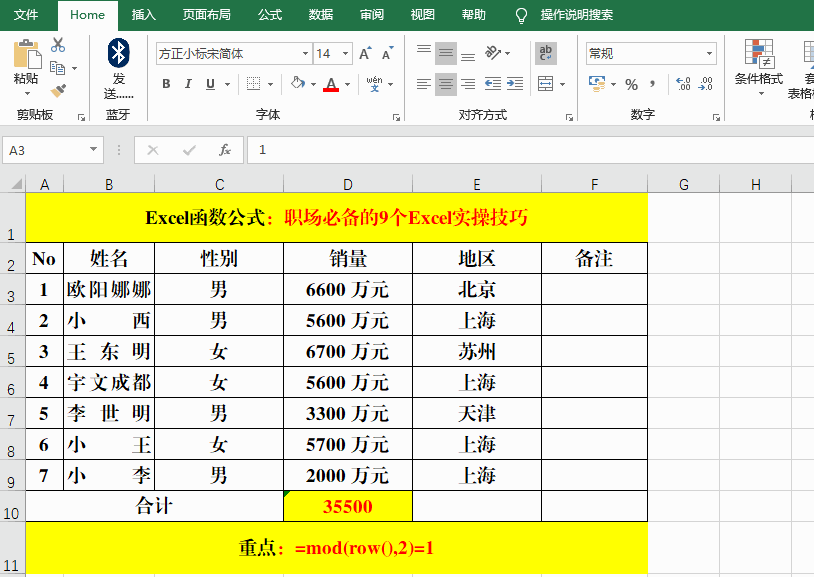
方法:
1、选定目标单元格。
2、【条件格式】-【新建规则】-【使用公式确定要设置的单元格】。
3、在【为符合此公式的值设置格式】中输入:=mod(row(),2)=1。
4、单击右下角的【格式】-【填充】,选取填充色并【确定】-【确定】。
解读:
公式:=mod(row(),2)=1的作用就是判断当前的行是否是奇数行,如果是,则执行【格式】命令,否则不执行。
结束语:
本文主要对职场中必须掌握的Excel技巧进行了解读,对于使用技巧,你Get到了吗?
学习过程中如果有不懂、不明白的地方,欢迎在留言区留言讨论哦,如果亲觉着实用,别忘了“点转评”哦,有亲的支持,小编会进一步努力的哦!
注意事项(必读):
1、本站所展示的一切软件、教程和内容信息等资源均仅限用于学习和研究目的,请在下载后24小时内自觉删除;不保证其完整性及可用性,本平台不提供任何技术支持,若作商业用,请到原网站购买,由于未获授权而发生的侵权行为与本站无关。如有侵权请联系vip#mmeasy.cn(将#替换成@),我们将及时处理。
2、一切网盘资源请勿在线解压!在线解压会提示文件损坏或密码错误,特别注意若压缩包名带part1或z01这样的标识,则均为分卷压缩包,需要下载每个文件夹下的所有压缩包后,用WinRAR软件解压part1或zip即可释放当前文件夹下所有压缩包的内容!
3、如果链接失效,遇到资源失效可提交工单处理。
4、强烈建议在本站注册成为会员后再购买,游客购买只能短期保留记录,如超期或购买后自行清空浏览器缓存,将恢复购买前状态!
本文链接:https://www.mmeasy.cn/1799.html